2022年3月17日に国際郵便マイページがバージョンアップされました。
これにより、内容品の登録数が3個→60個になりました。

アメリカに住んでる息子に、日本のお菓子とか送ってあげようかしら

アメリカ宛に荷物を送るときは、手書きのラベルでは原則受付できなくなってしまったので、パソコンやスマートフォンから「国際郵便マイページ」に登録いただき、ラベルを印刷していただく必要があります。

パソコンとかスマホは苦手でよくわからないわ
グローバル化が進み、仕事やプライベートで海外の方や、海外に住んでいる方と接する機会も増えてきました。
海外へ荷物を送る方も多くなっていると思います。
しかし、慣れない方だと何で送ったらいいか、記入方法はどうしたらいいかなど、わからない事が多くあります。
国際郵便では法律・条約などにより取り扱いできないものも多くあるので尚更注意が必要です。
2021年1月1日より、通関電子データの送信が義務化されたことにより、手書きのラベルで差し出した場合、名宛国で通関の遅れや返送のおそれがあります。
また、アメリカ宛の場合、手書きラベルでの差し出しは出来なくなりました。
そのため、EMS・国際小包・小型包装物で差し出される荷物は「国際郵便マイページ」を利用し、ラベルを作成する必要があります。
一度作れば、ラベルの手書きを省略できるので便利ですが、登録が面倒に感じる方も多いと思います。
今回は「国際郵便マイページ」の登録から発送まで説明いたします。
登録の際、パソコン版とスマホ版で若干入力方法が異なるため、今回はスマホ版の操作方法を説明いたします。
パソコン版とスマートフォン版の違いについて
スマホはいつでも持ち運べて、どこでも入力ができて便利ですが、「国際郵便マイページ」の場合、パソコンから入力する場合とスマホから入力した場合だと、ラベルの印刷方法が変わってきます。
| 違い | パソコン版 | スマートフォン版 |
|---|---|---|
| 一回の差し出しで 登録できる内容品数 | 60個 | 60個 |
| 内容品の単価 | 99,999,999円 | 9,999,999円 |
| ラベルの印刷 | 自宅で印刷 | 郵便局で印刷 (ゆうプリタッチか窓口で) |
| その他の特徴 | 過去の作成履歴から 作成が可能 | 会員登録なしで作成可能 |
一回の差し出しで登録できる内容品の数について
2022年3月17日のバージョンアップで、スマホ版でも60個まで登録できるようになりました。
一回の差し出しで登録できる内容品の数ですが、スマホの場合3個しか登録できません。
3個って少なすぎ( ̄◇ ̄;)
海外へ送る場合、中に入っているものを詳細に記入しないと、遅延や返送の可能性があるため詳細に全て記入する必要があります。
「記入しきれないから書かなくていいや」これは絶対やめてください。
飛行機に乗せるため、X線なども使って中を確認するため、しっかり記入しましょう。
X線を通して、内容品に書かれているもの以外があった場合は返送になる可能性が高いです。
飛行機は危険なものが荷物に入っていると、人命に関わる大事故につながるため、「航空危険物」など厳しく規定されています。
内容品は必ず、入っているものすべて書くようにしましょう。
スマホ版の場合、内容品が3個を超えるときはラベルの印字方法が変わります。
ラベルの印刷方法について
ラベルの印刷方法について解説します。
パソコン版の場合、自宅で印刷し、専用のパウチに入れる必要があります。
専用のパウチは作成した送り状を郵便物に貼り付けるために必要な透明の袋です。
「国際郵便マイページ」から請求すると5日ほどで届きます。急ぎの場合は、お近くの郵便局の窓口に備え付けてありますので、もらうことが可能です。
スマホ版の場合は、内容品の数で印字方法が変わります。
1個〜3個の場合、郵便局に行ってゆうプリタッチで印刷(未設置局の場合は郵便局の窓口で印刷)
4個〜の場合、郵便局の窓口で印刷してもらいます。
ゆうプリタッチとはこんな感じのものです。

メルカリやラクマなどフリマサイトを利用する方はご存知かと思いますが、送り状の情報を入力するとQRコードが発行されます。
QRコードをゆうプリタッチで読み取るとあて名ラベルが印刷になります。
ただしこのゆうプリタッチ、全ての郵便局にあるわけではありませんので注意してください。
郵便局の中をどれだけ探してもない郵便局には無いです。
配達を行っている大きい郵便局にはほとんどありますが、小さい郵便局の場合、無いところの方が多いです。
探しても無い場合は、窓口の社員に聞いてください。
印刷したラベルを荷物に張り付けて差し出します。
内容品が3つ以上の場合の登録方法
2022年3月17日にスマホ版でも、内容品を60個まで登録できるようになりました。
この項は3月17日以前の対応例となります。
スマホ版の場合、内容品を3個しか登録できないため、ほとんどの場合超えてしまいます。
前項で説明したように「記入しきれないから書かなくていいや」これだけは絶対やめましょう。
内容品の種類が3個を超えてしまった場合の登録方法をご紹介します。
パソコン版を利用する
内容品が3個を超えた場合、最初に案内されるのがパソコンの利用です。
パソコン版の場合、内容品を60個まで登録することが可能です。
パソコンの方が操作性も高いので、パソコンでの登録をオススメします。
「でもパソコンなんて持ってないよ!!」
スマホでなんでもできるので、パソコンを持っていない方も多いと思います。
大丈夫です!そんな方は次の項目へ進んでください。
郵便局のタブレットを借りる
パソコンを持っていない場合、近くの郵便局でタブレット(iPad)を貸してくれます。
ゆうゆう窓口では備え付けていないため、平日の窓口が空いている時間に行く必要があります。
「国際郵便を送りたいんですが、パソコンが無いのでタブレットをお借りできますか?」などと聞くと貸してくれます。
ただし、郵便局で他の用途でタブレットを使用している可能性があるため、その場合は貸してもらえない場合もあります。
国際郵便専用のタブレットではないため、みまもりサービスや研修などで使用する場合もあるので、これはタイミング次第ですね。
郵便局のタブレットの場合20個まで登録することが可能です。
しかし、郵便局に行ってから登録する必要があるため、面倒だし時間もかなりかかってしまいます。
パソコンはないし、郵便局に行ってから登録する時間はない方は次の項目へ進んでください。
別添(インボイス)を添付する
スマートフォンで3個以上の物を送る方法は、別添でインボイスというものを添付する事で可能になります。
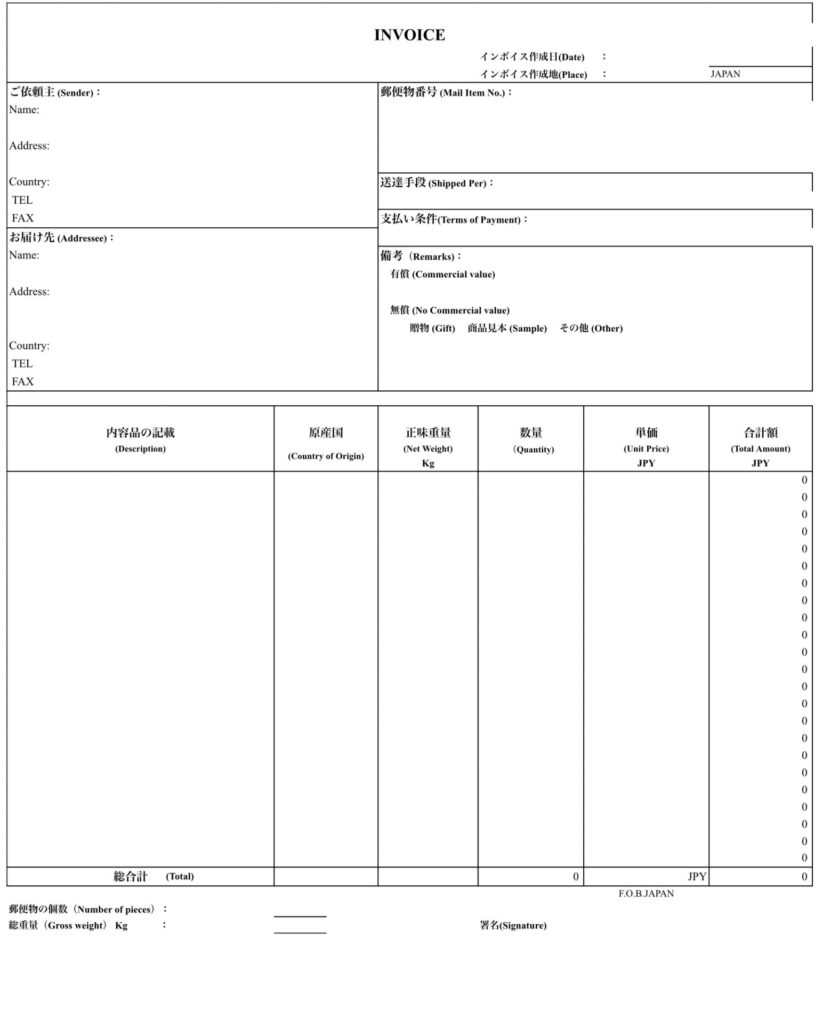
インボイスは国によって作成が必須の国もありますが、内容品を書ききれなかった場合、別添として使う事もできます。
インボイスの用紙は、郵便局のホームページからフォーマットをダウンロードする事が可能です。
国際郵便マイページ上での登録方法をご説明します。
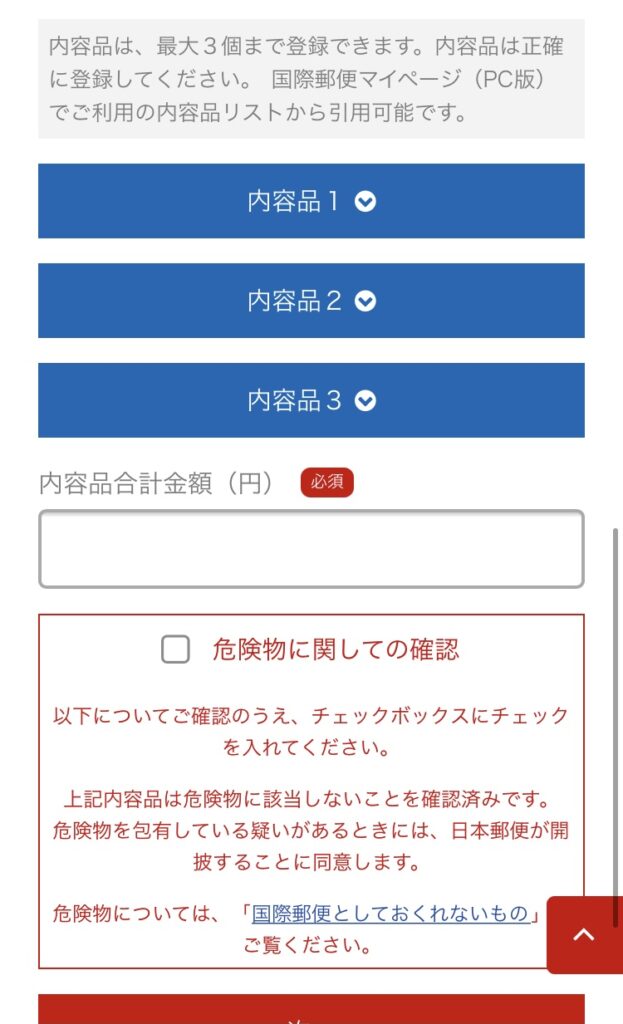
上記画像はスマートフォン版の種別・内容品の登録画面です。
この画面で内容品を入力していきます。
内容品登録画面で「内容品1」と「内容品2」には通常通り内容品情報を入力します。
「内容品3」に次のように入力してください。
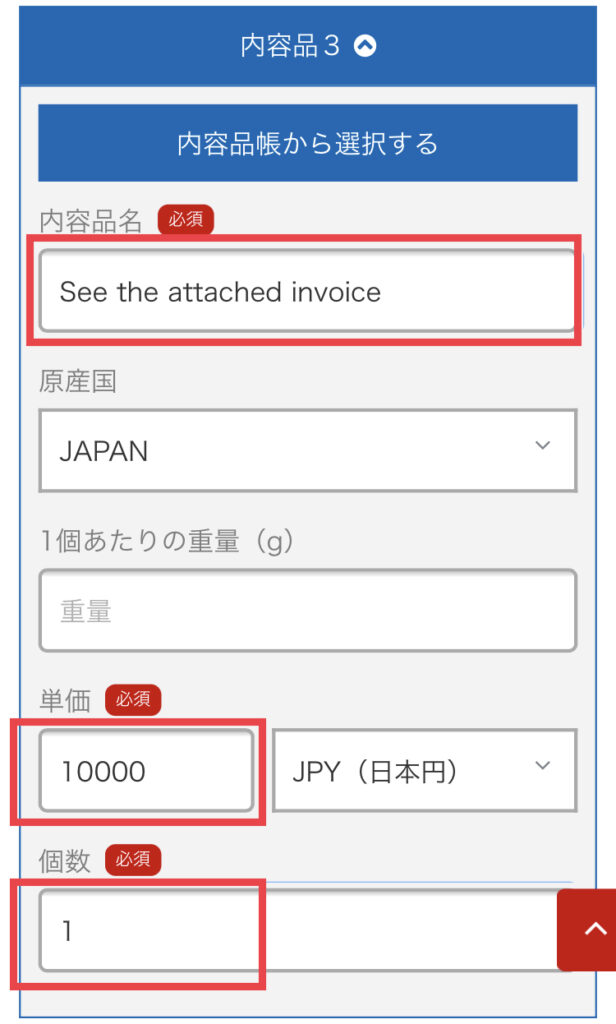
まず内容品名の欄に「See the attached invoice」と入力します。
添付のインボイスを見てくださいという意味です。
単価の欄は記載しきれなかった内容品の合計価格を入力し、個数は1個と入力してください。
あとは先程のインボイスの用紙を手書きでもいいので作成し、内容品を全て記載します。
インボイスには「内容品1」「内容品2」に記載したものも含めて、全ての内容品を記載してください。
これで3個以上の物を送ることが可能になります。
国際郵便マイページの登録から発送まで
国際郵便マイページスマホ版の登録方法を説明していきます。
登録前にスマホ版の注意点がいくつかあります。
①入力は全て「半角・英数字」で入力してください
②作成したラベルは自宅で印刷できず、郵便局で印刷する必要があります。
③国際小包に保険付きの取り扱いはできません。
④内容品は3個まで入力できます。60個まで入力できます。
STEP1|会員登録・ログイン
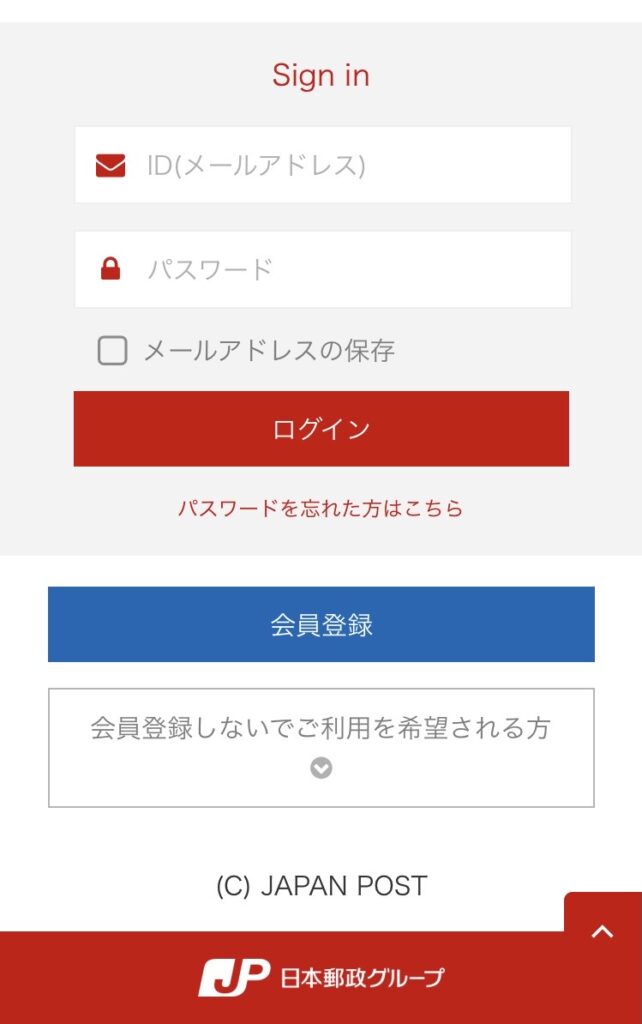
既に会員登録が済んでいる場合は、一番上のID・パスワードを入力しログインします。
初めて利用する場合は「会員登録」ボタンを押し、手順に沿って登録を行ってください。
スマートフォン版は、会員登録を行わず入力することも可能なので、あまり利用する事がなければ、一番下の「会員登録しないでご利用を希望される方」をクリックし入力に進んでください。
一度登録すれば、次回から入力が省略できるので、登録しておくことをオススメします。
しかし、6ヶ月間ログインがない場合だと自動でアカウントが削除されてしまいますのでご注意ください。
STEP2|ご依頼主・お届け先登録
次にご依頼主の登録になります。
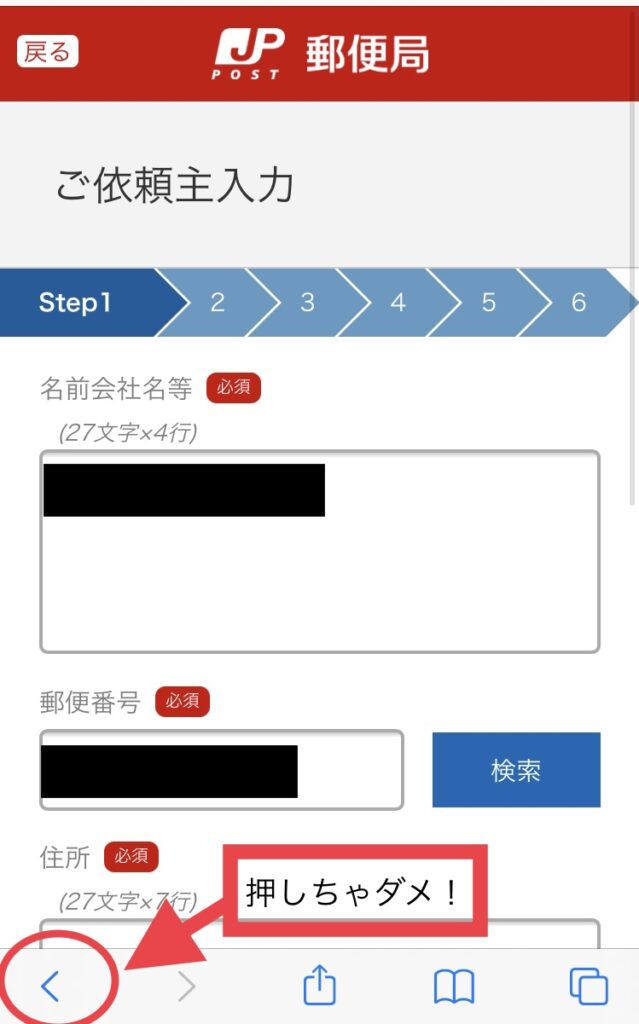
ご依頼主(自分)の住所氏名を「半角・英数字」で入力していきます。
全ての画面共通ですが、スマートフォンの「戻るボタン」は押さないでください。
ログアウトしてしまったり、入力したものが消えてしまいます。
一つ前に戻る場合は、画面左上の「戻る」ボタンを押すようにしてください。
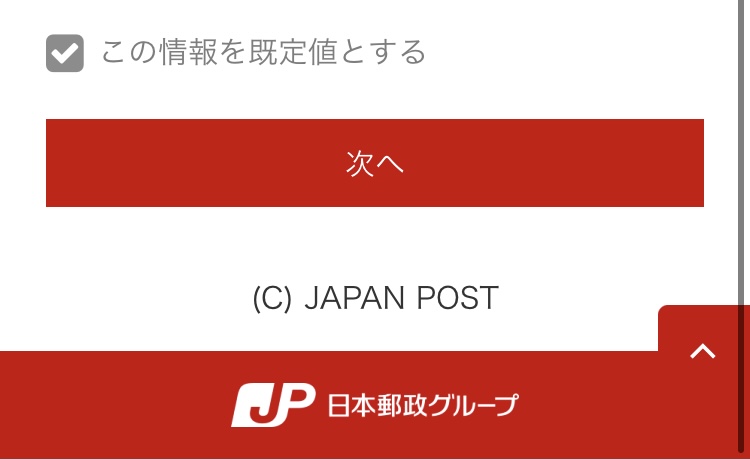
入力した内容は「この情報を既定値とする」にチェックを入れることで次回からの入力を省略できます。
次にお届け先(相手)の登録です。
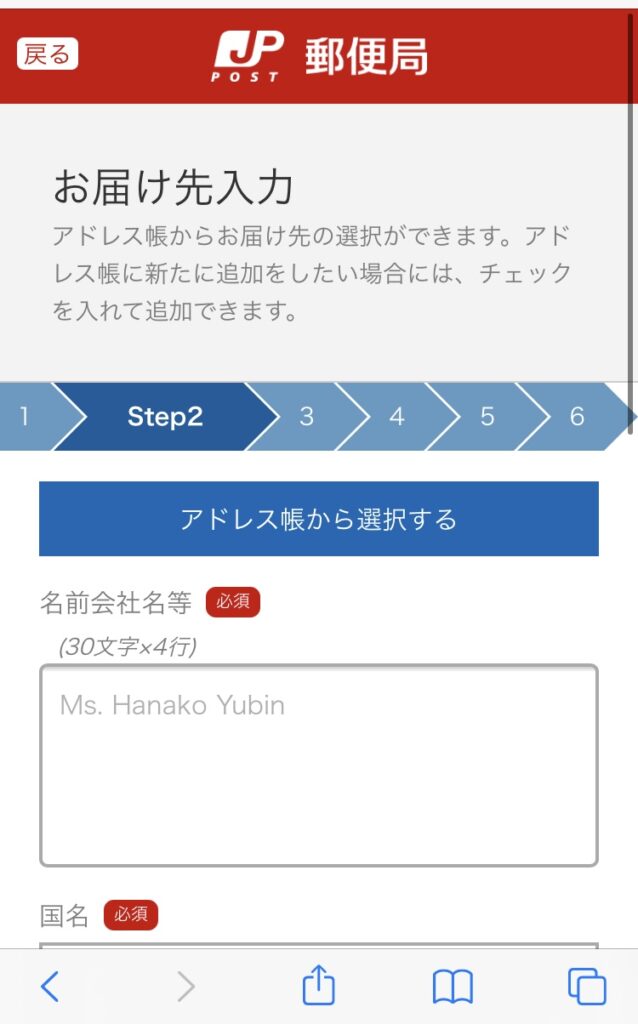
お届け先も「半角・英数字」で入力してください。
英数字での入力が結構大変ですが、お届け先も「アドレス帳」に登録しておく事ができるため、次回以降は楽になります。
スペルなど、入力に間違いがないかしっかり確認しましょう。
郵便番号制度がある国については、できる限り郵便番号を入力してください。
STEP3|種別・内容品・登録
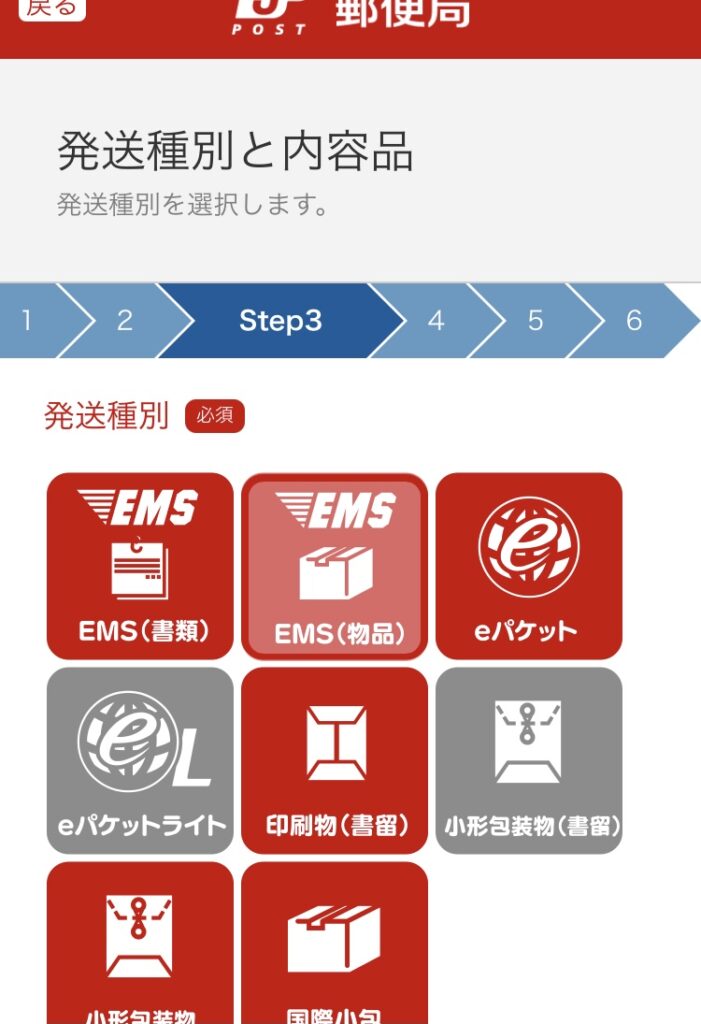
まずは発送方法の選択です。
国際郵便は種類が多く、それぞれ料金や配達日数が異なります。
発送方法を選んだら、内容品の登録を行います。
内容品は必ず入っているもの全てを書いてください。
もし記入されたもの以外が入っていた場合、配達の遅延や返送になる可能性があります。
飛行機に乗るので、しっかり確認する必要があるからです。
ページの最後にある危険物に関しての確認をしっかりチェックしましょう。
STEP4|発送関連情報入力
・発送予定日の入力
当日から1週間以内の日付を選択します。
原則、発送予定日通りに差し出してください。
・総重量の入力
可能な限り正確に(箱の重さも含めて)入力してください。
・有償/無償の選択
商品の売買なら有償。個人的な物品、サンプルなどは無償を選択してください。
・内容品確認をタップ
最後に入力内容を確認し、内容確定を押します。
STEP5|印刷・発送
ゆうプリタッチ用二次元コードがメールで届くので、メールの送り先を選択します。
会員登録していない場合や、登録と違うメールアドレスに送る場合は「認証コード」を任意の4桁の数字を入力してください。
認証コードは忘れないでください。
忘れると後からメールで届く二次元コードが表示できません。
登録してあるメールアドレスの場合は認証コードは省略できます。
あとは届いたメールからURLをクリックし二次元コードを表示し、郵便局の「ゆうプリタッチ」か郵便局窓口で印刷をしてもらいます。
まとめ
2021年7月現在、アメリカ宛は手書きのラベルで差し出すことができません。
他の国も手書きの場合、配達の遅延や、返送の恐れがあるため、可能な限り「国際郵便マイページ」からあて名ラベルを作成するようにしましょう。
国際郵便マイページのスマートフォン版の場合、内容品を3個までしか登録できないので、できればパソコンを利用するのが望ましいです。
パソコンが利用できない環境の場合、内容品の3つ目に「See the attached invoice」と記入し、インボイスを添付することで3個以上の物を送る事ができます。
これから、アメリカ以外の国も電子データが必須化されてくると思います。
荷物を海外に送る際は、今のうちから「国際郵便マイページ」で入力し、操作に慣れてきましょう。
慣れてしまえば、前回の履歴から作成もでき、入力が簡単になるので、ぜひ参考にしてみてください。







コメント
インボイスは印刷するのですか?また、仮に印刷するとするならばどのくらいのサイズですか?教えていただけると嬉しいです
中野 様
コメントありがとうございます。インボイスはA4サイズでの印刷になります。
またスマホで登録した場合、内容品を4つ以上登録した際は、郵便局の窓口で印刷してくれるので、別途インボイスを準備する必要はありません。
記事の内容が少し前の情報のため、わかりにくくなっており申し訳ございません。
内容を更新させていただきます。